软件界面
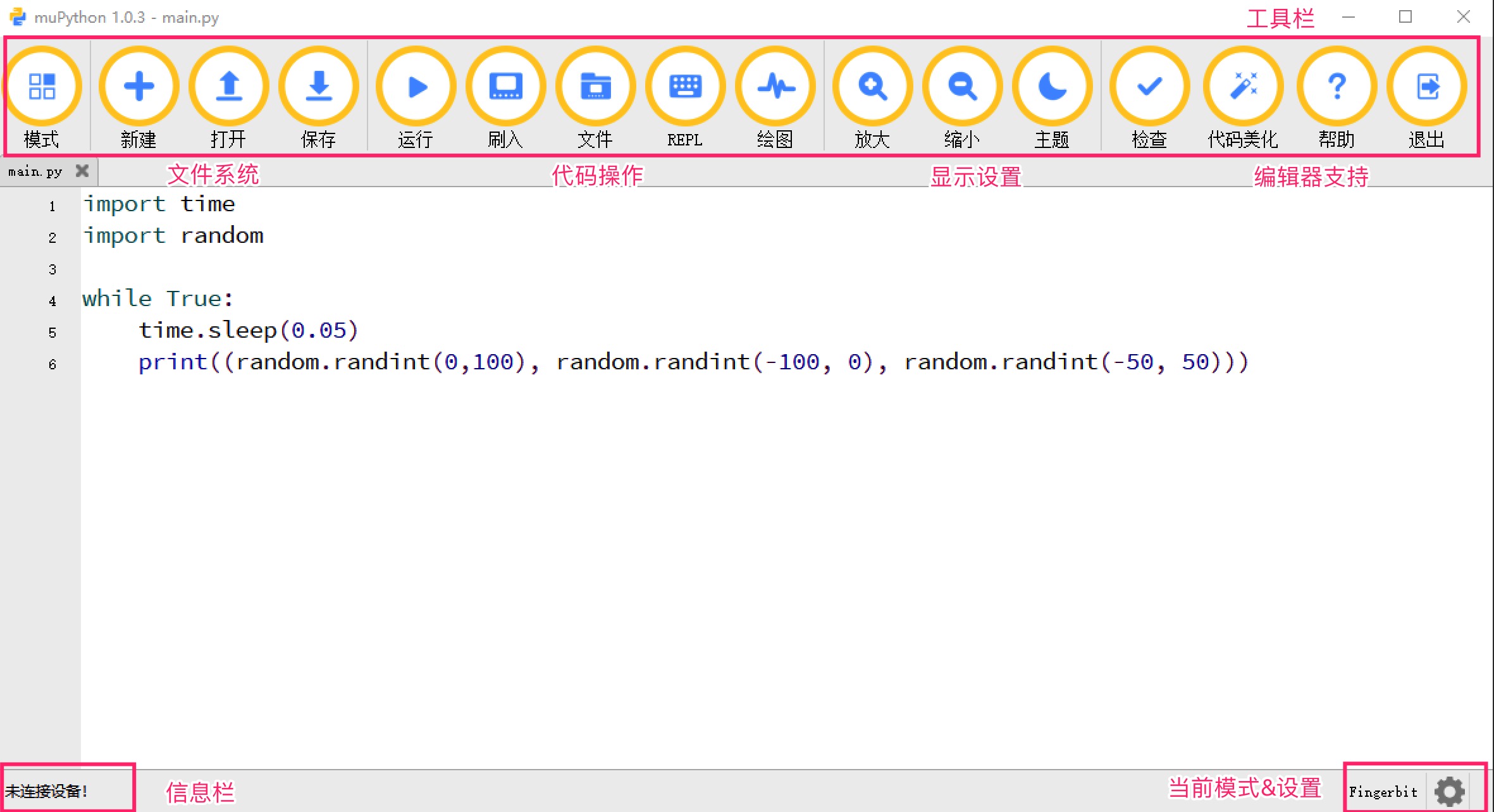
1、工具栏
将鼠标悬停在按钮上(而不是实际点击它),您会看到一个小工具提示弹出按钮,其中包含有关按钮功能的更多信息。试试吧!大多数按钮保持不变,但有些按钮会根据您当时的操作而改变。
模式:
单击它可以更改MuPython的当前模式。每种模式都有不同的功能,具体取决于您想要实现的目标。
文件系统:
新建:创建一个新的空白文件。
打开:打开电脑上的Python文件。
保存:将Python文件保存到电脑上。
代码操作:
具体取决于您当前使用的模式,每种模式都有不同的功能,为您提供了与您编写的代码进行交互的有趣方式。如图所示:
运行:将python代码直接运行可以与「指间ESP」开发板交互。
刷入:将python文件保存到「指间ESP」开发板中。
文件:显示「指间ESP」开发板中的文件列表,可进行打开,删除操作。
REPL:是一种用Python与计算机交谈的交互方式。
绘图:监听有效的数据源(Python程序,REPL中的某些内容或来自连接设备的串行数据)进行绘图。
显示设置:
放大:放大Python代码显示。
缩小:缩小Python代码显示。
主题:三种主题:白天、夜晚、高对比度。
编辑器支持:
检查:分析代码并提出改进方法。
代码美化:代码格式化操作。
帮助:在浏览器中打开帮助文档。
退出:关闭muPython编辑器。
2、信息栏
显示硬件连接状态及操作提示
3、显示当前模式及设置按钮

当前日志:显示操作日志,反馈bug时,可以复制日志给开发哥哥。
烧录固件:烧录「指间ESP」固件,烧录会删除开发板内的文件,烧录前需备份开发板的文件。
关于:查看软件版本号等信息。